因为现在很多用户都会使用U盘,而且在大家使用烦了以前的老系统的过程中,都想要将自己的系统升级成win10系统,当电脑突然崩溃的现象下,就必须要借助U盘来进行系统的重装操作,下面是小编关于台式电脑怎么重装系统的教程图解展示。
工具/原料:
系统版本:windows10系统
品牌型号:戴尔灵越14
软件版本:小鱼一键重装系统12.5.49.1870 1个8g以上的空白u盘
方法/步骤:
阶段一:借助工具制作好u盘启动盘
1、大家可以先找来一台能用的电脑,然后自行去浏览器搜索下载安装小鱼一键重装系统工具,插入空白u盘,打开软件进入制作系统模式。

2、然后自行根据需要选择系统,点击开始制作u盘启动盘。
怎么一键重装系统win10家庭版
如果想要重装win10系统的话,对于一些电脑新手小白或者是平时不怎么接触电脑的网友来说,可能对win10系统都还不太了解,就更不用说重装系统了。所以下面小编为大家整理了怎么一键重装系统win10家庭版的方法。

3、耐心等待,装机软件开始自动制作u盘启动盘,提示制作成功后,可以先预览需要安装的电脑主板的启动热键,再拔除u盘退出。

阶段二:使用u盘启动盘重装系统
1、这时制作好的启动盘即可插入电脑启动进pe安装了。首先电脑开机不断按启动热键进启动界面,选择u盘启动项回车确定进入到pe选择界面,选择第一项pe系统按回车进入。
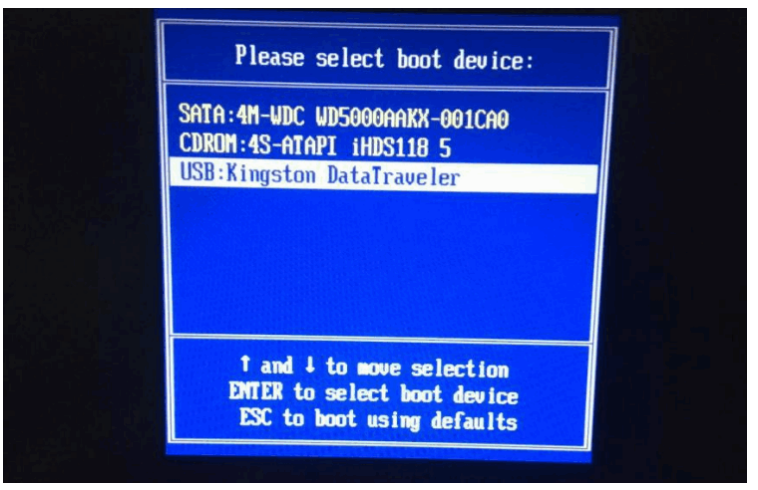
2、来到pe系统后打开小鱼装机工具,选择系统点击安装。

3、一般默认的是将系统安装到系统盘c盘,耐心等待安装完成后重启电脑。

4、最后电脑进入到新的系统桌面即表示台式电脑重装win10系统成功。

拓展资料:更多电脑重装系统win10的方法
下载火(xiazaihuo.com)一键重装系统win10的步骤是什么
惠普电脑怎么重装系统win10
海尔重装系统win10的方法
总结:
以上便是台式电脑重装win10系统教程,不需要去到电脑城等等花钱让别人安装,我们可以借助小鱼一键重装系统工具即可自行制作u盘启动盘重装系统,操作都是十分简单的,有需要的小伙伴可参照以上方法操作。
以上就是电脑技术教程《台式电脑怎么重装系统win10》的全部内容,由下载火资源网整理发布,关注我们每日分享Win12、win11、win10、win7、Win XP等系统使用技巧!电脑系统安装win10怎么操作
很多用户是不是觉得自己电脑特别卡,平时工作啥的很是影响我们工作效率;用起来也十分冒火。想要换换系统,不过自己又不会。那么小编今天就给你们讲一下电脑系统安装wn10步骤教程,具体如何安装请大家看下面详细步骤。






